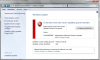Moin,
so auf die schnelle hab ich in der Hilfe von Excel was gefunden. Unter Arbeitsmappe freigeben.
Schau da doch mal rein.
Hier ein kleiner vielversprechender Auszug:
Methoden, mit denen mehreren Benutzern ermöglicht wird, an einer Arbeitsmappe zu arbeiten
Freigabe einer Arbeitsmappe Wenn Sie möchten, dass mehrere Benutzer gleichzeitig in einer Arbeitsmappe arbeiten, können Sie die Arbeitsmappe als freigegebene Arbeitsmappe speichern. Anschließend können Benutzer Daten eingeben, Zeilen und Spalten einfügen, Formeln hinzufügen und ändern sowie Formatierungen ändern. So erstellen Sie eine freigegebene Arbeitsmappe.
Wenn Sie mehrere Kopien einer Arbeitsmappe zusammenführen möchten, müssen Sie die Arbeitsmappe zuerst freigeben und dann an die Benutzer verteilen. Wenn Sie weitere Informationen zu diesem Thema erhalten möchten, klicken Sie auf Einschränkungen bei freigegebenen Arbeitsmappen.
Verteilen der Arbeitsmappe Sie können Ihre Arbeitsmappe mit Hilfe unterschiedlicher Methoden verteilen. Sie können Ihre Arbeitsmappe per E-Mail weiterleiten, als Diskette oder als Kopie per E-Mail verschicken oder in einem Netzwerk-Share speichern. Verteilen der Arbeitsmappe an andere Benutzer.
· Weiterleiten der Arbeitsmappe Um eine kumulative Auflistung der Überarbeitungskommentare zu erhalten, bei der jede Person die Kommentare und Änderungen der Vorgänger sehen kann, leiten Sie die Arbeitsmappe weiter. So leiten Sie die Arbeitsmappe weiter.
· Versenden von Kopien einer Arbeitsmappe Möchten Sie die Überarbeitungskommentare der einzelnen Personen getrennt halten, senden Sie je eine Kopie der Arbeitsmappe an alle Überarbeitenden. So erstellen Sie Kopien einer Arbeitsmappe, die überarbeitet und zusammengefasst werden sollen.
· Ablegen der Arbeitsmappe im Netzwerk Wenn Sie möchten, dass mehrere Benutzer gleichzeitig eine freigegebene Arbeitsmappe bearbeiten, legen Sie die Arbeitsmappe in einem Netzwerk-Ordner ab.
Überarbeiten der Arbeitsmappe Wenn Sie über mehrere Kopien der Arbeitsmappe verfügen, können Sie die in der Arbeitsmappe angebrachten Änderungen in einer einzelnen Arbeitsmappe zusammenfassen. Bei einer Arbeitsmappe mit mehreren Änderungen können Sie die Änderungen überarbeiten und einarbeiten.
· Zusammenfassen von Änderungen Wenn Sie die Änderungen, die in mehreren Kopien einer Arbeitsmappe vorgenommen wurden, kombinieren möchten, fassen Sie die Arbeitsmappen zusammen. So fassen Sie die Änderungen an Kopien einer Arbeitsmappe zusammen.
· Überarbeiten und Einarbeiten von Änderungen Wenn Sie die in Ihrer Arbeitsmappe vorgenommenen Änderungen überarbeiten möchten, können Sie die einzelnen Änderungen akzeptieren oder verwerfen sowie das Änderungsprotokoll für alle in der Arbeitsmappe vorgenommenen Änderungen anzeigen. So überarbeiten Sie die Änderungen in einer Arbeitsmappe und arbeiten die Änderungen ein.
Anmerkung Es ist nicht möglich, freigegebene Arbeitsmappen in öffentlichen Ordnern in Microsoft Exchange zu speichern.
gruß
safer